Product: TH8S Shifter Add-on

Systeemvereisten: PC met Windows® 10 of hoger
Met dit artikel laten we u zien welke methode u moet volgen als uw TH8S Shifter Add-on niet langer wordt gedetecteerd door uw pc of uw gameconsole. U kunt vervolgens proberen uw apparaat te wekken.
Tijdens deze procedure:
- SLUIT de TH8S Shifter PAS AAN op uw PC als de software daarom vraagt.
- De TH8S Shifter Add-on moet rechtstreeks op een USB-poort op de pc worden aangesloten. Wij raden u ten zeerste aan om voor deze procedure geen USB-hub of USB-verlengstuk te gebruiken.
1) Zorg ervoor dat u de nieuwste Package TH8RS-driver op uw PC hebt geïnstalleerd:
Indien nodig kunt u de meest recente driver voor uw apparaat ophalen op onze website, in de sectie "Drivers":
https://support.thrustmaster.cn/product/th8s/
Start uw computer opnieuw op om de update te voltooien.
2) Houd de [Boot]-modusknop ingedrukt
Om praktische redenen raden wij aan om de TH8S Shifter Add-on ondersteboven aan de rand van een tafel of bureau te monteren.
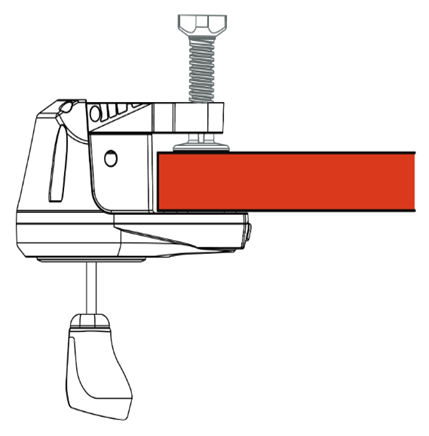
De [Boot]-modusknop bevindt zich onder de TH8S Shifter Add-on, vlak bij het S/N-serienummerlabel.

Opmerking:
Om op de [Boot]-modusknop te drukken, hebt u een dun hulpmiddel nodig, zoals een kleine schroevendraaier of een pen.
3) Sluit uw TH8S Shifter Add-on aan op de USB-poort van een pc door de [Boot]-modusknop ingedrukt te houden
De verbinding mag alleen tot stand worden gebracht met behulp van de USB-C/USB-A-kabel.

Zodra de TH8S Shifter Add-on op de pc is aangesloten, wacht u twee seconden en laat u vervolgens de [Boot]-modusknop los.
4) Start de firmware-update-app
- Klik in het Windows-zoekvergrootglasveld (op de taakbalk van uw PC), typ "Firmware Update" en klik vervolgens om de app te starten.
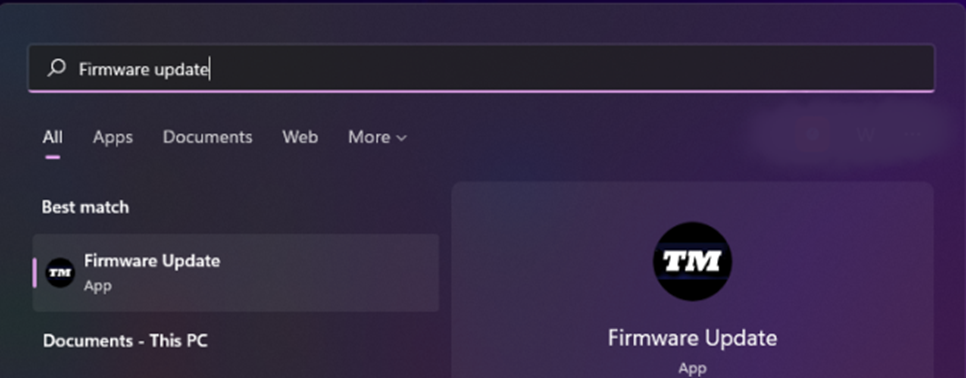
5) Het venster van de "Thrustmaster – Firmware Updater" wordt weergegeven
- Device toont het apparaat in de [Boot]-modus.
- Firmware geeft de firmwareversie die op het apparaat geïnstalleerd gaat worden.
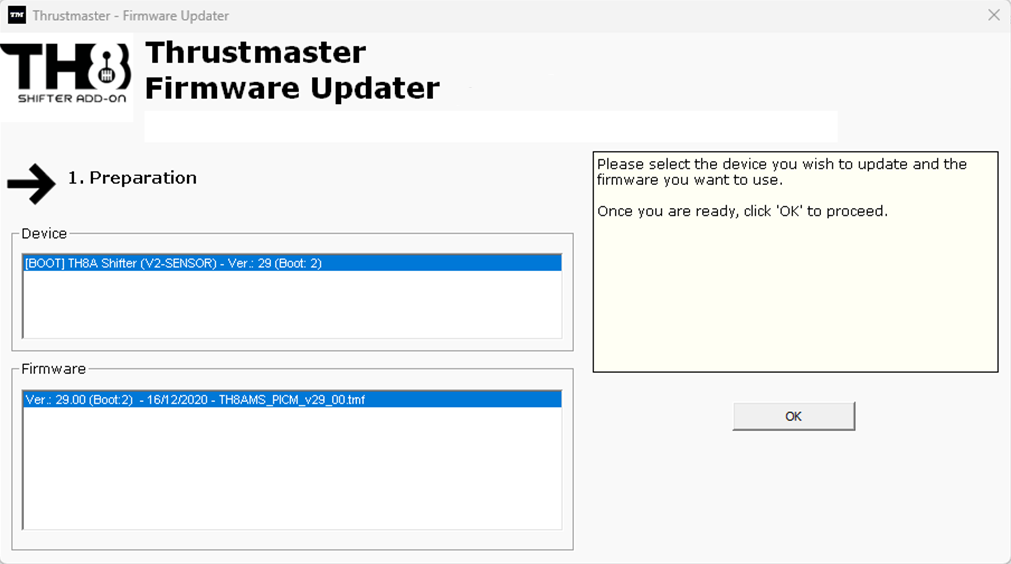
Opmerking: Als niets staat vermeld in de secties Device of Firmware, herhaalt u de hele procedure vanaf het begin, maar sluit u deze keer de USB-connector aan op een andere USB-poort op uw computer (of voert u de gehele procedure uit op een andere computer).
Als u een desktop-pc heeft, raden wij u aan een USB-poort aan de achterkant van de centrale eenheid te gebruiken.
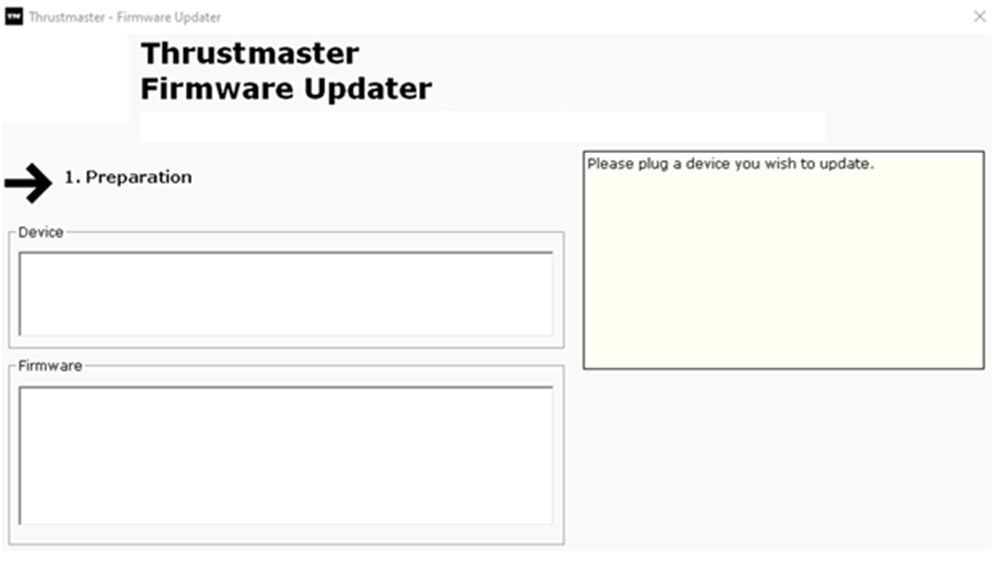
6) Klik op OK om de firmware-update uit te voeren
7) Wacht terwijl de firmware wordt bijgewerkt
- Wacht tot de firmware is geladen en ONTKOPPEL de USB-connectoren NIET op de TH8S Shifter Add-on of op de pc.
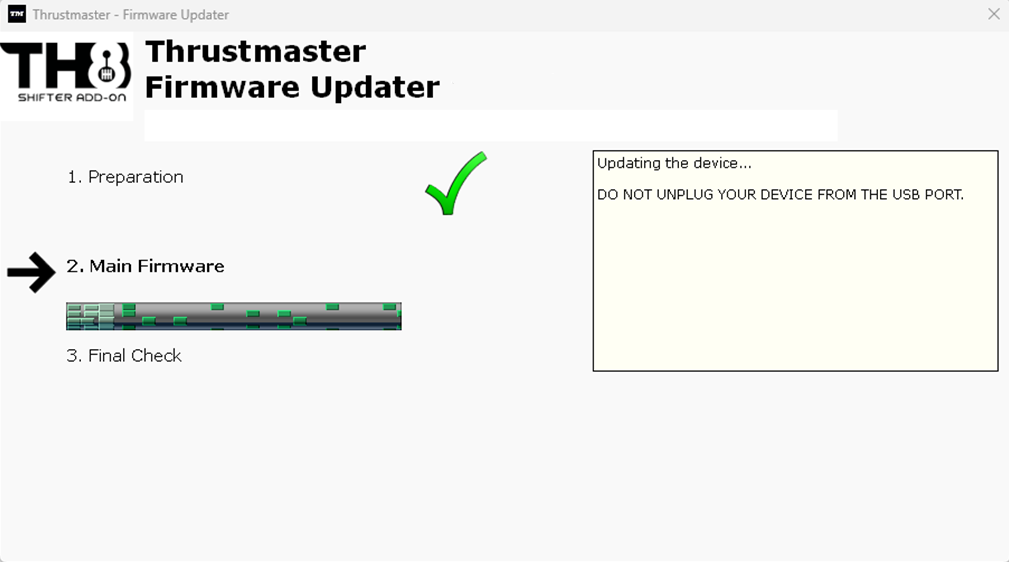
De firmware-update-app geeft aan of de firmware met succes is bijgewerkt.
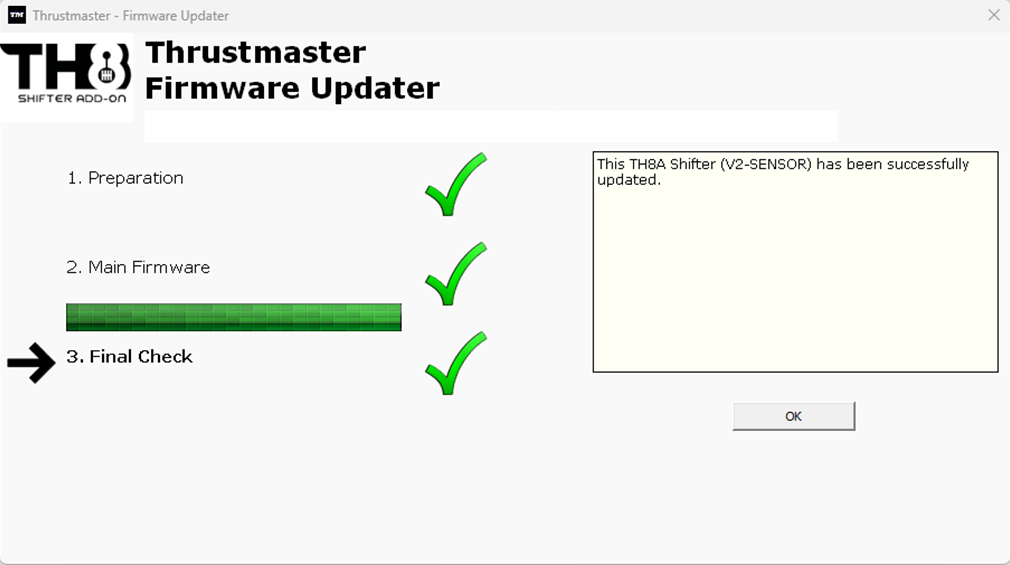
Klik op OK en sluit vervolgens de Firmware-updater.
8) Test uw TH8S Shifter-add-on
Nu stellen wij u voor om uw TH8S Shifter Add-on te testen in het Windows Configuratiescherm.
Ons volgende artikel kan nuttig voor u zijn: Aanbevelingen voor het testen of afstellen van de TH8S Shifter Add-on
Opmerking: In het geval dat deze procedure mislukt, herhaalt u de hele procedure vanaf het begin, maar sluit u deze keer de USB-connector aan op een andere USB-poort op uw computer (of voert u de gehele procedure uit op een andere computer).
Als het probleem zich blijft voordoen, neemt u contact op met het technische ondersteuningsteam van Thrustmaster, dat u zal informeren over andere oplossingen.
 Nederlands
Nederlands  English
English 中文 (中国)
中文 (中国)